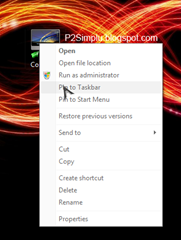Dacă îmi aduc bine aminte în urmă cu câteva postări v-am învățat cum să deschideți Explorer direct în My Computer, și astfel să ajungi mai rapid la fișierele tale.Ei bine azi o să vorbim despre o alta cale pentru a face acest lucru, ci anume sa punem My Computer în Bara de activități, TaskBar, ceva, ce dintr-un oarecare motiv nenea Windows nu ne dă voie să facem acest lucru direct, în schimb putem face acest lucru cu câteva click-uri, și un cod mic.
Ce trebuie să faceți:
1.Creează un Shortcut no
2. Introdu acesta rută în câmpul gol.
%SystemRoot%\explorer.exe shell:MyComputerFolder
3. (Opțional) Dacă dorești dăi un nume, sau lasăl pe ce prestabilit
4. Acum ai obținut acest Shortcut.
5. (Opțional) Dacă dorești modificăi iconița.
Dacă ai urmat întocmai instrucțiunile, acum ar trebui să ai în meniul contextual (click dreapta) opțiunea Pin to Taskbar